教程导读:荣耀MagicBook,用三面金属机身,最薄处9.6mm,3.5mm耳机、USB接口齐全。14英寸防眩光显示屏,边框仅5.2mm,屏占比81%,支持专业护眼模式。支持支持接近180度大角度开合,配备了全尺寸定制键盘,键程1.3mm,三级背光,定制了麦克静音开关、电脑管家快捷键、Wi-Fi开关,以及独立Fn锁定键。。有些用户问,用了一段时间后很卡,说该怎么重新分区呢?
接下来的教程就给大家介绍下荣耀MagicBook怎么使用U行侠进行分区。
准备工作:
1、使用U行侠U盘启动盘制作工具制作好的启动U盘。制作教程:U行侠U盘启动制作教程
2、下载系统镜像文件,分区后可立即重装,可到右方链接下载:微软原版系统下载
教程步骤:1、将准备好的U行侠U盘启动盘插在电脑usb接口上,然后重启荣耀MagicBook,在出现logo的时候一直按荣耀的U盘启动键 "F12" ,如下图所示:

2、进入到启动项窗口界面后,可以用键盘的上下方向键进行选择启动U盘选项(注意:有的是显示U盘名,有的前面会显示USB:开头),小编的启动项界面如下图所示:
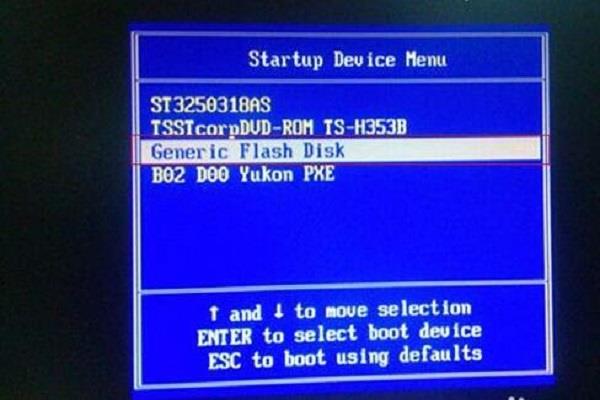
3、选择好启动U盘选项后,按 “回车键” 即可进入U行侠主菜单界面,进入U行侠主菜单界面后,选择 “【01】运行U行侠 Win10PE系统” 选项,之后按 “回车键” 进入U行侠PE系统,如下图所示:
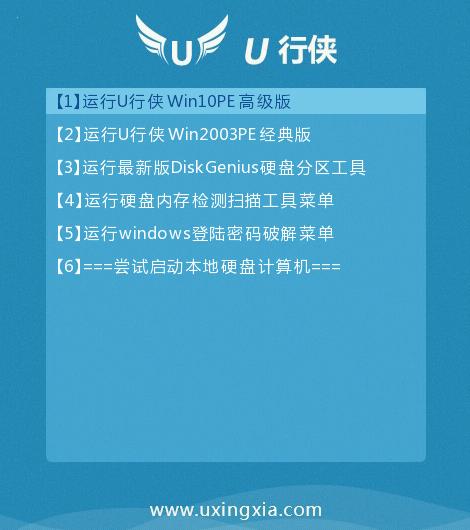
4、进入U行侠PE系统桌面后,双击打开桌面上的 “Diskgenius分区工具”,如下图所示:
5、打开 “Diskgenius分区工具” 后,请务必记得备份硬盘中重要数据,备份好了之后,右键点击你的硬盘,在菜单中点击 “删除所有分区” 选项,如下图所示:
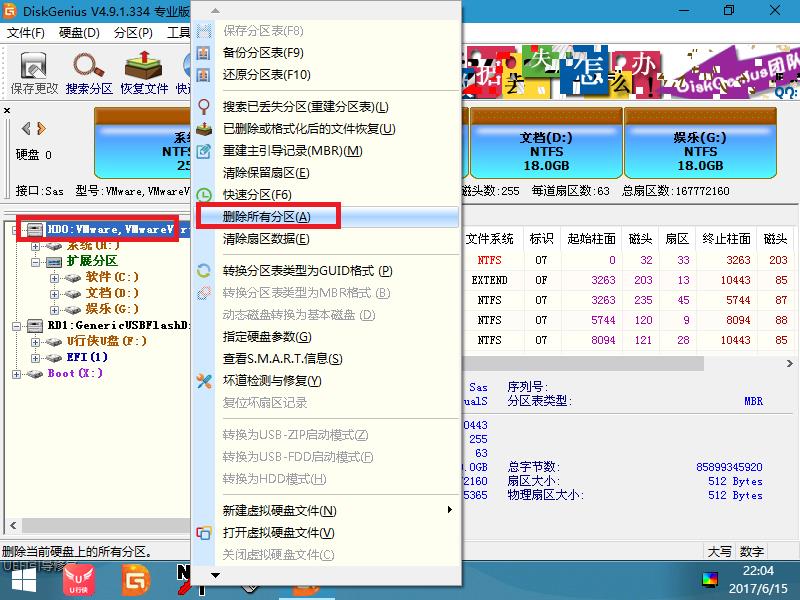
6、点击 “删除所有分区” 选项后,会弹出一个确认窗口,我们点击 “是” ,如下图所示:
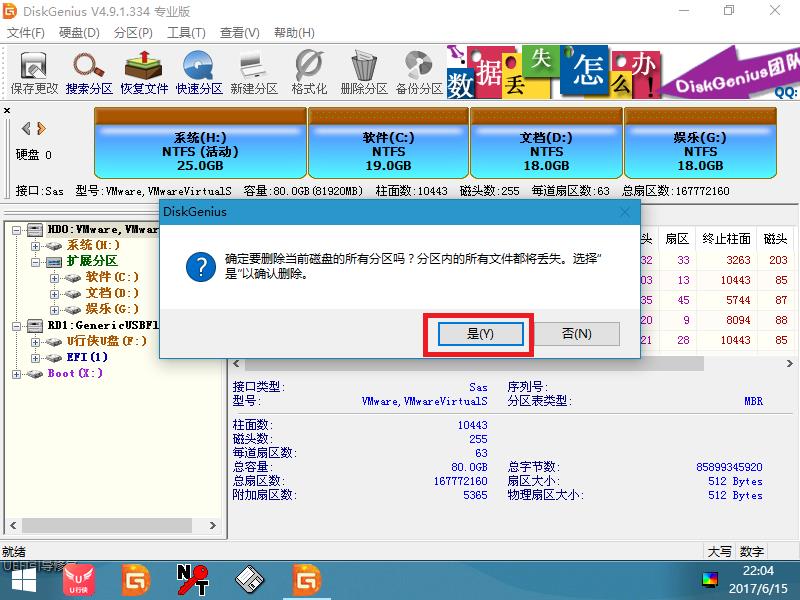
7、删除所有分区的操作好了后,点击左上角的 “保存更改” 按钮进行保存,再弹出来的窗口中点击 “是” 确认保存,如下图所示:
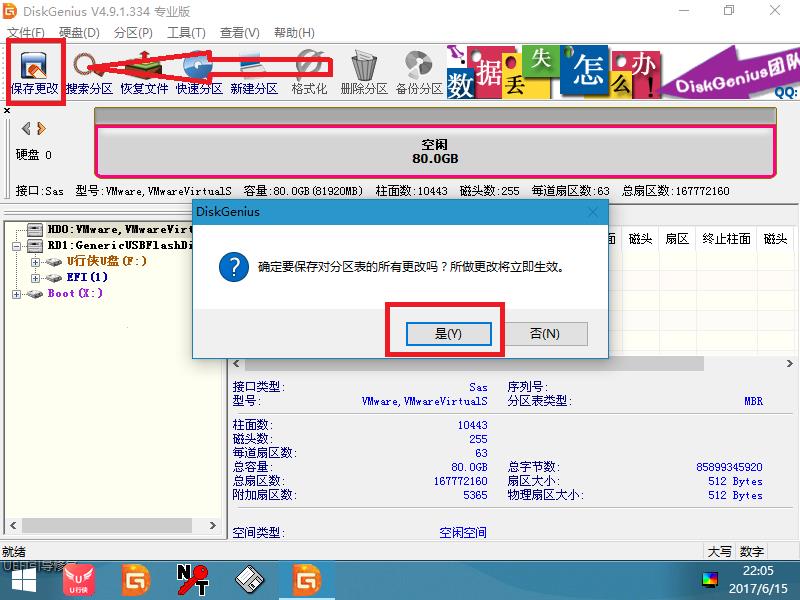
8、保存好了之后,再右键点击你的硬盘,在菜单中点击 “快速分区” 选项,如下图所示:

9、点击 “快速分区” 选项后,再窗口中根据自己的需求设置 “分区数目”,在高级设置中可以设置磁盘格式、大小、卷标以及主分区选择,操作完成后点击 “确定” 按钮,如下图所示:

10、点击 “确定” 按钮后,就会自动开始分区了,硬盘分区过程中切勿进行其他操作,保证分区操作顺利完成,如下图所示:

11、等待分区操作自动完成,稍等数秒后便可看到各分区对应的盘符以及属性状态了,如下图所示:

以上就是使用U行侠给硬盘分区的教程,如果还有疑问或者相对不解的地方可前往U行侠官网www.uxingxia.com或U行侠官方产品服务www.uxingxia.com/fuwu.html,我们会有专门的专家进行一一解答。





















 3715
3715











 被折叠的 条评论
为什么被折叠?
被折叠的 条评论
为什么被折叠?








